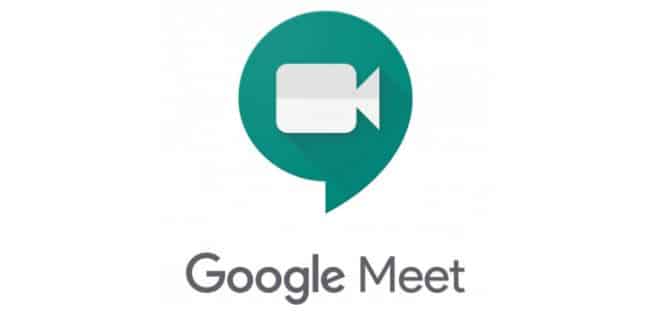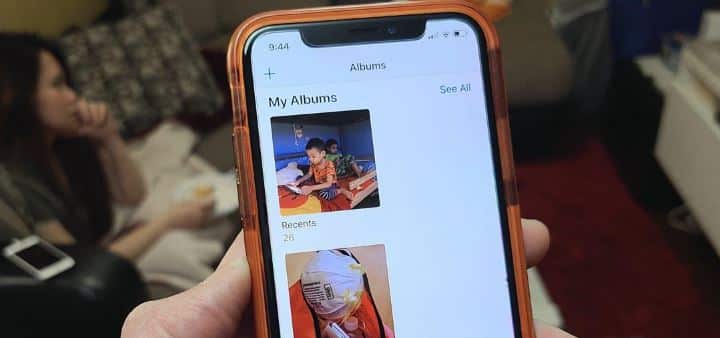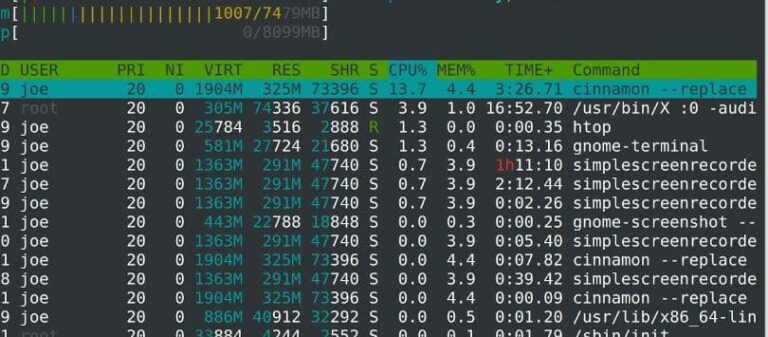Как устранить неполадки, связанные с неработающим домашним Wi-Fi
Девяносто девять процентов проблем с домашним Wi-Fi можно решить, отключив маршрутизатор, подождав пять секунд, а затем снова подключив его. Это перезагружает устройство и часто повышает скорость. Но если это не решит вашу проблему, это руководство даст вам прямой справочник по устранению некоторых из наиболее распространенных проблем с домашним Wi-Fi, таких как: или отсутствие соединения с устройствами. В этой статье мы постараемся научить вас, как устранить неполадки, связанные с неработающим домашним Wi-Fi.
Вы приходите домой и пытаетесь подключить ноутбук к домашней сети Wi-Fi. Обычно подключается моментально, но дальше сеть почему-то не пускает. Или вы получаете новый телефон, но когда вы приносите его домой, вы не можете подключиться к Wi-Fi. Что происходит? Ниже мы упомянули шаги, чтобы исправить неработающий домашний Wi-Fi.
4 способа исправить проблемы с неработающим домашним Wi-Fi
Посмотрите, работает ли ваш WiFi на других устройствах
Чтобы выяснить, является ли проблема вашим компьютером или маршрутизатором, попробуйте подключиться к сети Wi-Fi с другого устройства, например со смартфона. Это скажет вам, связана ли ваша проблема с маршрутизатором или компьютером.
Перезагрузите маршрутизатор и модем
Перезапуск маршрутизатора и модема — это первое, что нужно сделать, если ваш Wi-Fi не работает. Чтобы перезапустить эти устройства, отсоедините кабель питания от задней панели каждого устройства и подождите не менее 30 секунд, прежде чем снова подключить его.
Подождав 30 секунд, сначала подключите модем. Затем подождите еще 60 секунд перед повторным подключением маршрутизатора. Наконец, подождите еще две минуты, прежде чем тестировать WiFi.
Проверьте свои кабели и провода
Провода и кабели часто ослабевают или повреждаются при многократном натяжении. Линия, которая передает Интернет на ваш модем, может быть либо коаксиальным кабелем (тот же, который используется для кабельного телевидения), либо кабелем Ethernet, либо телефонным кабелем. Лучший способ устранить проблемы с кабелем — заменить их все, если у вас есть дополнительные.
В противном случае обязательно подключите эти кабели как к модему, так и к сетевой розетке. Кабели Ethernet и телефонные кабели должны щелкать, когда они полностью подключены к розетке. Коаксиальные кабели должны быть плотно прикручены.
Также проверьте на наличие повреждений. Посмотрите, не выглядит ли шнур порванным или, возможно, его пожевал домашний питомец. Кабели Ethernet и телефонные кабели особенно подвержены повреждениям, потому что медные провода внутри очень тонкие.
Подключитесь к вашему WiFi-маршрутизатору с помощью кабеля Ethernet
Если другие ваши устройства могут подключаться, но ваш WiFi по-прежнему не работает на вашем компьютере, попробуйте подключить его напрямую к маршрутизатору с помощью кабеля Ethernet. Это скажет вам, является ли проблема вашим маршрутизатором или что-то не так с вашим компьютером. Это можно сделать, подключив отдельный кабель Ethernet к одному из доступных портов на задней панели маршрутизатора.
Заключительные слова
Итак, на этом мы завершаем нашу статью о методах устранения проблем с подключением к домашней сети Wi-Fi. Если вы столкнулись с подобными проблемами и хотите знать, как решить эту проблему, выполните шаги, указанные выше.
Я надеюсь, что вы понимаете эту статью, Как устранить неполадки, связанные с неработающим домашним Wi-Fi.